
Innhold
Den grunnleggende funksjonen til Microsoft Excel er å lage effektive regneark, men programmet lar brukerne enkelt lage tabeller og grafer med dataene i regnearkene. Excel tilbyr mer enn et dusin raske diagramtyper, noe som gjør det enkelt å lage tvers og kolonneoversikt med bare noen få museklikk. Disse kan til og med endres for å lage en tilpasset graf, som en som ligner et kvikksølvtermometer.
retninger
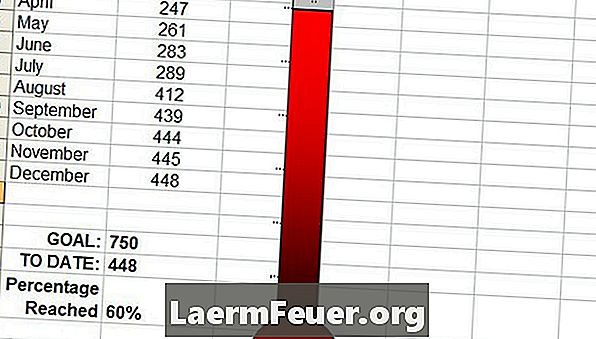
-
Åpne et tomt regneark i Excel. Skriv inn overskrifter for to datakolonner, for eksempel "Måned" og "Totalt antall kunder" i celler A1 og B1. Skriv inn de aktuelle dataene i cellene i kolonnene. Dataene må bygge et mål.
-
Skriv inn nummeret du vil nå i enden av kolonnen og skriv inn nummeret som er nådd i cellen under målmengden, som vil være nummeret i den siste cellen.
-
Hopp over en celle under totalene, og skriv inn en formel for å bestemme prosentandelen som er nådd i neste celle. I formellinjen bruker du mengden / mengdeformelen du vil ha. For eksempel kan formelen være: "= B17 / B16". Dobbeltklikk cellen, velg "Formater celler", velg kategorien "Nummer" og velg "Prosent".
-
Velg cellen med prosentverdien. Klikk på "Chart Wizard" -knappen i Excel 2003 eller tidligere, og velg et diagram med grupperte kolonner. I senere versjoner av Excel, velg "Sett inn" -menyen og velg en diagramtype. I trinn 3 i grafkonfigurasjonen går du til "Axis" -fanen og fjerner feltet "Kategori (x)". På "Caption" -fanen, fjern "Vis bildetekst", og velg "Verdi" på "Datamerker" -fanen. Klikk på "Fullfør".
-
Dobbeltklikk på kartkolonnen. Seriedataformatet åpnes. Klikk på "Alternativer" -knappen og endre "Bredde av området" til "0". Gå til "Patterns" og klikk "Fill Effects." På fanen "Gradient" velger du to farger, for eksempel svart og rødt, og velger "Horisontal" i skyggeformatene. Klikk "OK" to ganger for å bruke endringene og lukk vinduet.
-
Dra venstre side av grafen til høyre, slik at grafen blir tynnere. Høyreklikk på diagrammet og velg "Format kartområde." På fanen "Standarder" velger du "Ingen" for grensen og området. Klikk på "OK" for å bruke endringene.
-
Legg til et AutoShape nederst i diagrammet ved å velge dette alternativet fra tegnefeltet i Excel 2000 til 2003, eller på "Sett inn" -fanen i nyere versjoner. Høyreklikk på sirkelen og velg "Formater form". Fyll sirkelen med de samme gradientfargene som brukes i diagrammet.